多くのブロガーの皆さんが収益化のために利用している「Google AdSense」。
筆者もご覧のとおり利用していますが、自動広告に設定すると“これはいらないかな”という場所に広告が表示されることがあります。
そこで、非表示にしたい自動広告を自分でカスタマイズしてみました。
本記事トップ画面にあるように、Google AdSenseにログインして、①広告ページを選択 → ②自動広告の編集アイコンをクリックしてはじめましょう。
気になっていたオーバーレイフォーマットを変更しました
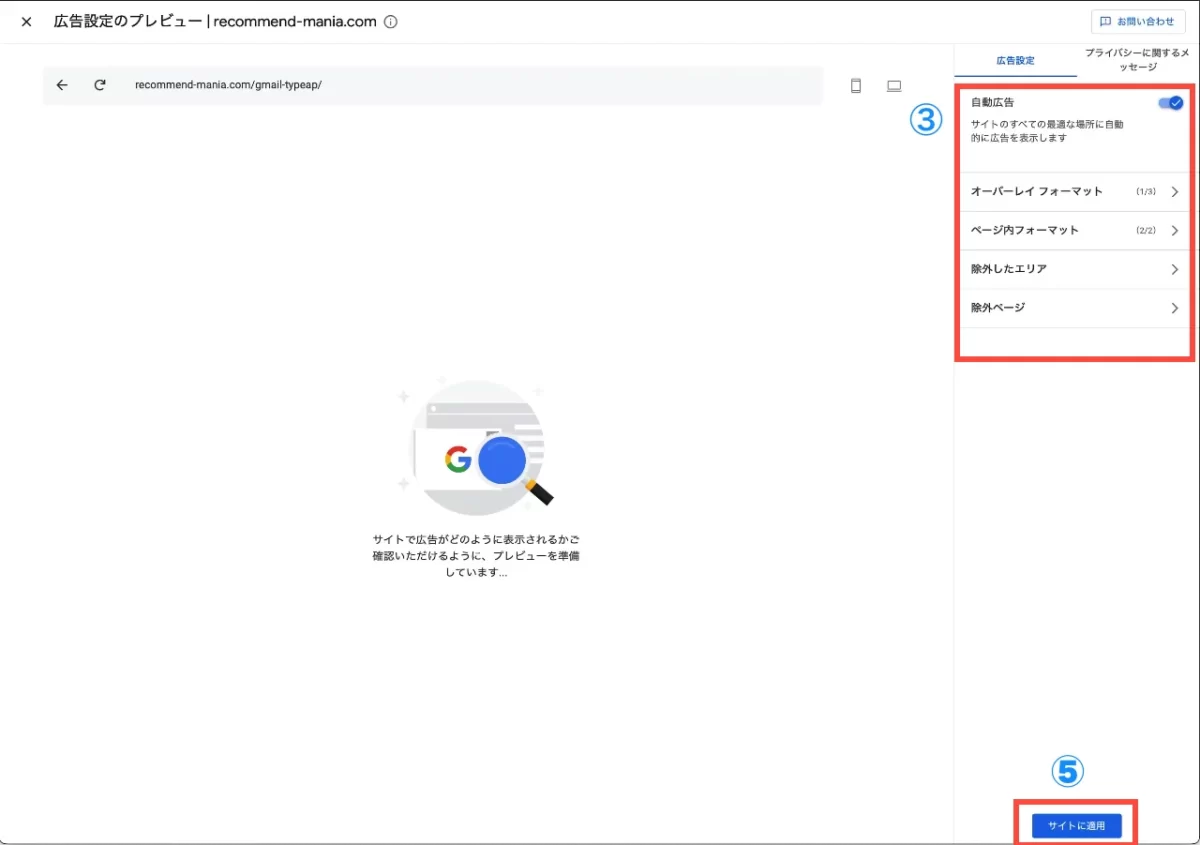
image: Google AdSense
Google AdSenseの自動広告をオンにしてから気になっていたのが、③の項目にある「オーバーレイフォーマット」でした。
オーバーレイフォーマットには以下の3項目があります。
・アンカー広告
ページの上段もしくは下段に固定される広告。
・サイドレール広告
ページをスクロールしても左右両側に固定される広告。
・全画面広告
サイトのページを読み込んでいる間に表示される全画面広告。
筆者が自分以外のサイトを見ようとクリックしたときに、最も面倒なのが全画面広告。
知りたい・読みたい・見たいのに、いきなり広告が表示されてイラッとしながら閉じています。
同様にアンカー広告も、上段もしくは下段に表示されて、邪魔だなと思ったときは、矢印ボタンをクリック(タップ)して見えなくしなくてはなりません。
Google AdSenseのヘルプページを参照すると、“1度しか表示されないから、気にしなくても〜”との意見がありましたが、せっかちな性格な筆者と同様に、面倒臭いと思う人もいるのではないかと考え、非表示にカスタマイズすることにしました。
自動広告をカスタマイズ
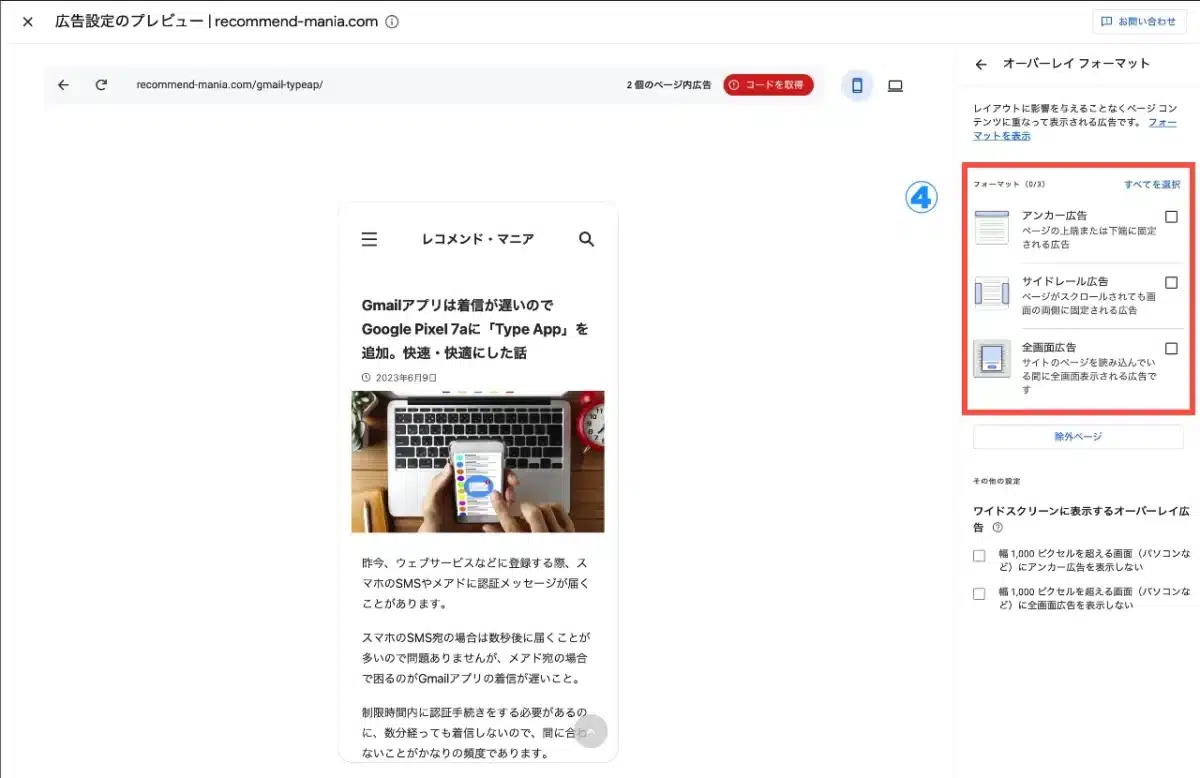
image: Google AdSense
カスタマイズの方法は以下のとおりです。
・③にある「オーバーレイフォーマット」を選択。
・④の項目で「アンカー広告」と「全画面広告」のチェックを外す。
・⑤にある「サイトに適用」をクリック。
「サイドレール広告」は、最初からチェックを外していたので、そのままにしました。
ということで作業は終了。
今回の変更でどの程度PVや収益が影響があるのかはわかりませんが、とりあえずはこのままで継続する予定です。

